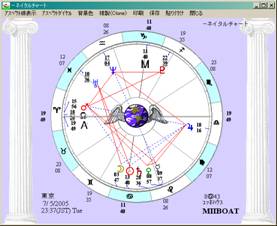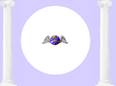|
★ 占星術ソフトMIIBOAT-Tool(ミィーボートツール)岡庭加奈(設計開発) |
||
|
ギリシャ風大チャート表示例
|
サポート情報 ギリシャ風大チャート表示にするための方法 手順その1.絵の保存①絵をクリックして開きます。
②絵の上でマウスを右クリックすると、メニューが表示されるので、マウスボタンを押したまま矢印を動かし、「名前をつけて画像を保存」を選びます。 ③すると、新しい窓が表示され、ファイル名のところにGreek_Column3.bmpと表示されます。 ④「マイコンピューター」から「○○○(C:)」」⇒「Program Files」⇒「MIIBOAT」⇒「Picture」と選んで、「Picture」の中に保存します。(デフォルトでない場所に「MIIBOAT」フォルダをインストールしている場合には、そこの中の「Picture」フォルダに保存してください。)
手順その2.設定情報の保存①「Greek3.TXT」にマウスの矢印をあてて、マウスの右ボタンをクリックし、「対象をファイルの保存」を選択します。 ②すると、新しい窓が表示され、ファイル名のところにGreek3B.TXTと表示されます。 ③「マイコンピューター」から「○○○(C:)」」⇒「Program Files」⇒「MIIBOAT」⇒「Picture」と選んで、「Picture」の中に保存します。(デフォルトでない場所に「MIIBOAT」フォルダをインストールしている場合には、そこの中の「Picture」フォルダに保存してください。)
手順その3.MIIBOAT-Toolの環境設定を変える①MIIBOAT-Toolを起動します。 ②メインメニュー⇒環境設定⇒大チャート表示の色の設定⇒パレットの読み出しを選択します。 ③すると、パレットファイルの選択という画面が出るので、Greek3.TXTを選択して「開く」をクリックします。 ④再び同じ画面が出るので、「キャンセル」をクリックします。 ⑤四分割されたプレビュー画面の左上の絵をダブルクリックしてください。 ⑥チャート表示色選択画面2が出るので、何もせず、「OK」をクリックします。 ⑦環境設定メニューが出るので、「戻る」をクリックします。これで完了です。
確認さっそく、自分の出生天球図を表示し、メニューバーからチャート⇒大チャート表示を選んで見ましょう。このページの左上の表示例のようなかたちで表示されればOKです。
|
|
|
||